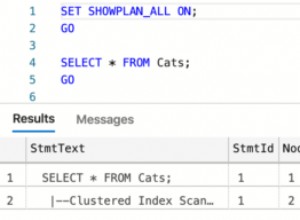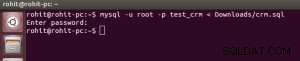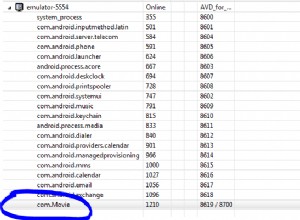Alpha Anywhere (auch bekannt als Alpha Five) ist eine assistentengesteuerte Entwicklungsplattform zum Erstellen und Bereitstellen von mobilen, Web- und Desktop-Geschäftsanwendungen. Alpha Anywhere-Anwendungen können CRUD-Vorgänge (Erstellen, Lesen, Aktualisieren, Löschen) auf einer Vielzahl unterschiedlicher Datenspeicher ausführen, einschließlich solcher, auf die über einen ODBC-Treiber zugegriffen werden kann.
Mit dem Salesforce.com ODBC-Treiber können Sie Alpha Anywhere mit Salesforce.com verbinden.
Der Salesforce.com-ODBC-Treiber kann von der Easysoft-Website heruntergeladen werden:
- Laden Sie den Windows Salesforce.com ODBC-Treiber herunter. (Anmeldung erforderlich.)
- Installieren und lizenzieren Sie den Salesforce.com-ODBC-Treiber auf dem Computer, auf dem SAS installiert ist.
Installationsanweisungen finden Sie in der Salesforce.com-ODBC-Treiberdokumentation.
Bevor Sie den Salesforce.com-ODBC-Treiber verwenden können, um Alpha Anywhere mit Salesforce.com zu verbinden, müssen Sie eine ODBC-Datenquelle konfigurieren. Eine ODBC-Datenquelle speichert die Verbindungsdetails für die Zieldatenbank (z. B. Salesforce.com) und den ODBC-Treiber, der für die Verbindung dazu erforderlich ist (z. B. der ODBC-Treiber von Salesforce.com).
Alpha Anywhere ist eine 32-Bit-Anwendung und muss daher mit einer im 32-Bit-ODBC-Administrator (%WINDIR%\SysWOW64\odbcad32.exe) konfigurierten Datenquelle verwendet werden.
So erstellen Sie eine Salesforce.com-ODBC-Treiberdatenquelle:
- Führen Sie einen der folgenden Schritte aus:
- Um eine Benutzerdatenquelle zu erstellen, wählen Sie auf der Registerkarte "Benutzer-DSN" die Option "Hinzufügen".
–Oder–
- Um eine Systemdatenquelle zu erstellen, wählen Sie die Registerkarte System-DSN und dann Hinzufügen.
- Um eine Benutzerdatenquelle zu erstellen, wählen Sie auf der Registerkarte "Benutzer-DSN" die Option "Hinzufügen".
- Wählen Sie im Dialogfeld „Neue Datenquelle erstellen“ die Option „Easysoft ODBC-Salesforce-Treiber“ und dann „Fertig stellen“.
- Vervollständigen Sie das Dialogfeld Easysoft ODBC-Salesforce Driver DSN Setup:
Setting Wert DSN Salesforce.com Benutzername Der Name Ihres Salesforce.com-Benutzers. Beispiel:[email protected]. Passwort Das Passwort für Ihren Salesforce.com-Benutzer. Token Das Sicherheitstoken für Ihren Salesforce.com-Benutzer, falls erforderlich. Um herauszufinden, ob Sie ein Sicherheitstoken angeben müssen, wählen Sie die Schaltfläche Test. Wenn der Verbindungsversuch mit einem Fehler fehlschlägt, der
LOGIN_MUST_USE_SECURITY_TOKENenthält , müssen Sie einen angeben.Salesforce.com sendet das Sicherheitstoken per E-Mail an die E-Mail-Adresse, die Ihrem Salesforce.com-Benutzerkonto zugeordnet ist. Wenn Sie kein Sicherheitstoken erhalten haben, können Sie es neu generieren. Salesforce.com sendet Ihnen dann das neue Sicherheitstoken per E-Mail zu. Melden Sie sich zum erneuten Generieren Ihres Sicherheitstokens bei Salesforce.com an und wählen Sie dann Setup aus dem Benutzermenü. Suchen Sie im Feld „Schnellsuche“ nach „Sicherheitstoken“. Klicken Sie auf der Seite „Sicherheitstoken zurücksetzen“ auf „Sicherheitstoken zurücksetzen“. Wenn Sie das Token in Ihrem E-Mail-Client erhalten, kopieren Sie es und fügen Sie es dann in das Token-Feld ein.
- Verwenden Sie die Test-Schaltfläche, um zu überprüfen, ob Sie erfolgreich eine Verbindung zu Salesforce.com herstellen können.
Befolgen Sie diese Schritte, um in Alpha Anywhere auf Ihre Salesforce.com-Daten zuzugreifen.
- Wählen Sie in Alpha Anywhere Extras> Externe Datenbanken> AlphaDAO-Verbindungszeichenfolgen .
Die AlphaDAO-Verbindungen Dialogfeld wird angezeigt.
- Wählen Sie Neu .
Die Neue AlphaDAO-Verbindung Dialogfeld wird angezeigt.
- Wählen Sie Erstellen
Die SQL-Verbindungszeichenfolge erstellen Dialogfeld wird angezeigt.
- Wählen Sie ...
Die API auswählen Dialogfeld wird angezeigt.
- Wählen Sie ODBC aus der Liste und wählen Sie OK .
Die SQL-Verbindungszeichenfolge erstellen Dialogfeld wird angezeigt.
- Im Datenquellennamen Liste, wählen Sie Ihre Datenquelle und dann OK .
Die Neue AlphaDAO-Verbindung Dialogfeld wird angezeigt.
- Im Verbindungsnamen Geben Sie "Salesforce" ein und wählen Sie dann OK aus .
Die AlphaDAO-Verbindungen Dialogfeld wird angezeigt.
- Wählen Sie Schließen .
- Wählen Sie in Alpha Anywhere Extras> Externe Datenbanken> SQL-Abfrage-Genie .
Das SQL-Genie Dialogfeld wird angezeigt.
- Wählen Sie Tabelle hinzufügen .
Die Tabelle hinzufügen Dialogfeld wird angezeigt.
- Doppelklicken Sie auf "DBO.Account".
- Wählen Sie Abfrage ausführen
Die Salesforce.com-Daten werden abgerufen.
- Wählen Sie ! Aktion .
Die Aktion Dialogfeld wird angezeigt.
- In den Aktionen Liste, wählen Sie Als Alpha Anywhere-Tabelle importieren , und wählen Sie dann OK aus .
Der Tabellenname angeben Dialogfeld wird angezeigt.
- Im Tabellennamen Geben Sie im Feld "Salesforce-Konto" ein.
- Wählen Sie Ja wenn Sie gefragt werden, ob Sie die Daten anzeigen möchten.